Sådan låser du Roblox op og reparerer det, hvis det ikke virker
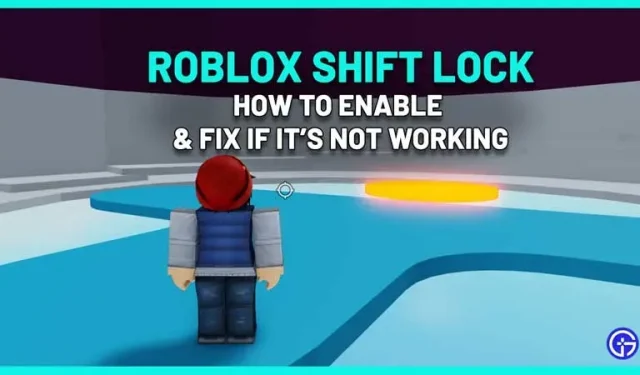
Shift Lock er en knap, som Roblox-spillere kan bruge til at låse deres karakters perspektiv. Denne funktion blokerer for tredjepersons visning, når du trykker på SHIFT-tasten på dit tastatur og kan forbedre din spiloplevelse markant. Hvis du spiller et bestemt spil, der har obbies (som Tower of Hell), er her, hvordan du skyder låsen i Roblox på pc (Windows, Mac).
Sådan aktiverer du Shift Lock-knappen i Roblox
Hvis du undrer dig over, hvilke taster der bruges til at låse Shift, kan Windows PC- og Mac-afspillere følge disse trin.
- Start spillet fra Roblox.com.
- I spillet skal du trykke på ESC-knappen på dit tastatur.
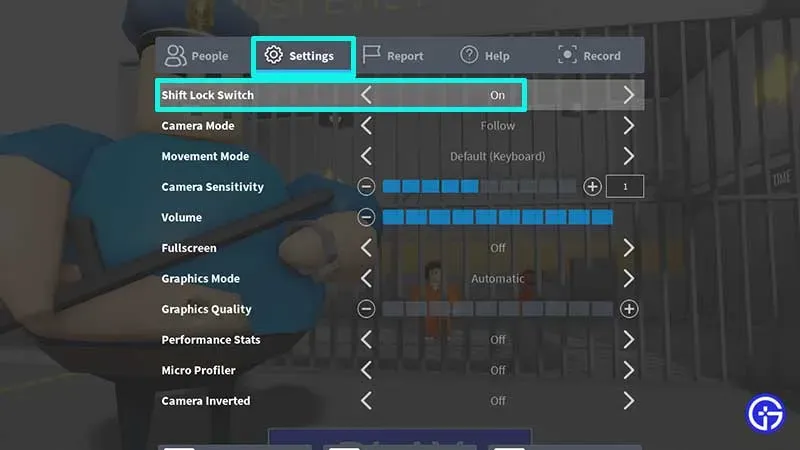
- Klik på fanen Indstillinger.
- Under Shift Lock Switch skal du ændre indstillingen til On.
- Tryk nu på ESC igen for at vende tilbage til spillet.
- Tryk på SHIFT-tasten på dit tastatur. Når du tænder den, vil du se en cirkel i midten af skærmen. At lave obbi bliver meget nemmere med denne funktion aktiveret, især hvis du ønsker at komme til nogle af de mere vanskelige områder.
- Når du vil deaktivere denne funktion, skal du følge de samme trin og ændre den til FRA.
Bemærk venligst, at denne funktion ikke er tilgængelig i alle spil, du spiller. Nogle udviklere kan deaktivere det, i hvilket tilfælde du vil se teksten “Installeret af udvikler” i afsnittet “Indstillinger”.
Roblox Shift-lås virker ikke
Undrer du dig over, hvorfor du ikke kan aktivere Shift Lock? Der er et par ting, du skal tjekke. For det første, er der sådan en mulighed i spillet? Nogle spilscenarier kan indeholde en knap til mobilbrugere, mens andre måske slet ikke har en.
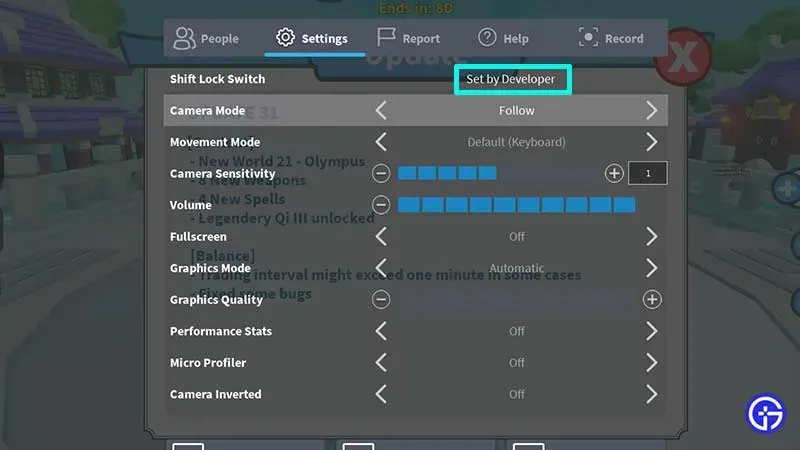
Som nævnt tidligere, hvis du ser “Installeret af udvikler”, så er der ingen mulighed for at bruge Shift-låsekontakten.
Tjek om det virker i andre spil
Hvis det spil, du spiller, har Shift Lock, men det ikke virker, kan du prøve at starte et andet spil, der har denne funktion. Tjek om du kan bruge det der. Hvis ja, er der en chance for, at der er en fejl i et tidligere spil. Du kan rapportere dette til udviklerne gennem deres gruppe, Discord eller andre sociale netværk.
Skift bevægelsestilstand og kameratilstand
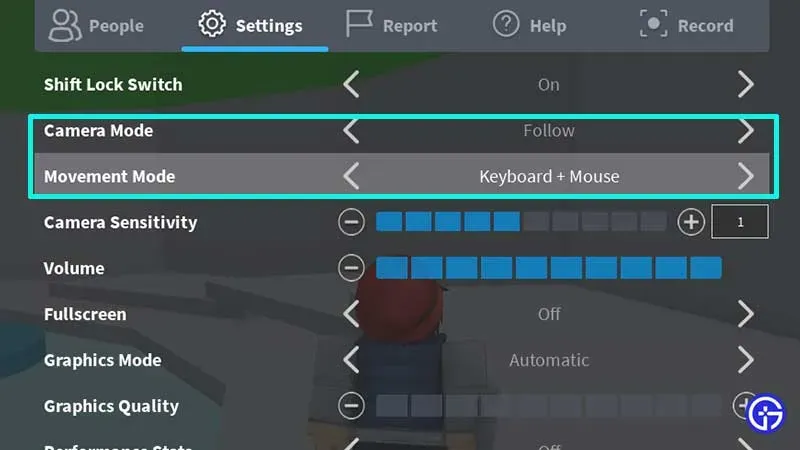
- Åbn det spil, du vil spille, og tryk på ESC.
- Find afsnittet Bevægelsestilstand under Indstillinger og skift det til Tastatur + Mus.
- Gå nu og tjek om det virker eller ej.
- Hvis det ikke løser det, så prøv at ændre kameratilstand og se, om det begynder at virke.
Skift displayskala
Det ser ud til at have virket for nogle og er et forsøg værd.
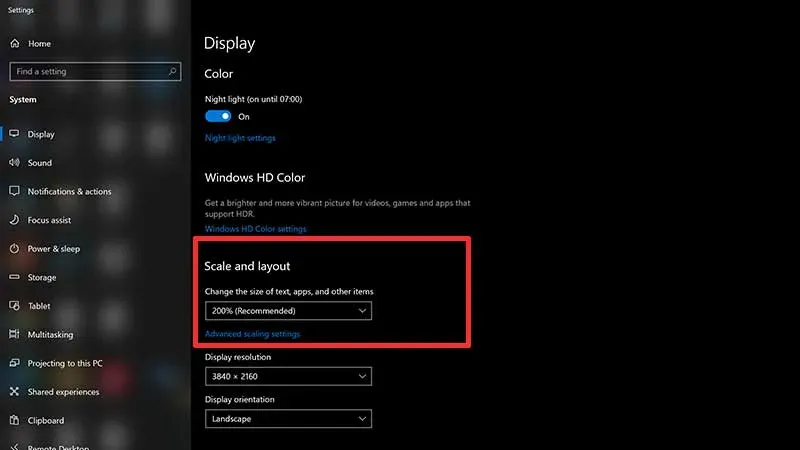
- På skrivebordet skal du højreklikke hvor som helst på et tomt område på skærmen og vælge Skærmindstillinger.
- I sektionen “Skaler og layout” skal du klikke på rullemenuen ud for “Skala” og ændre den til “Anbefalet”. Hvis det allerede var på listen “Anbefalet”, skal du vælge den nærmeste anden mulighed.
- Start derefter spillet og kontroller, om det fungerer korrekt. Hvis din skærmskala bliver for stor eller for lille, skal du returnere indstillingerne til originalen.
Det er alt, du behøver at vide, og hvad du kan gøre for at løse det, hvis Shift Lock holder op med at virke. Hvis du har brug for hjælp og ikke ved, hvordan du kontakter Roblox, har vi en guide til dig.



Skriv et svar